
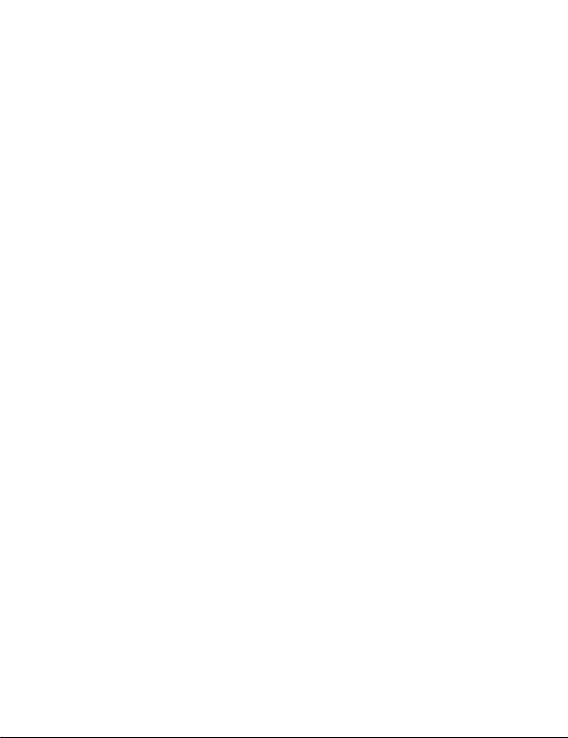
Spis treści
Informacje o Twojej nowej drukarce etykiet ........................................5
Rejestracja produktu ..........................................................................................5
Zaczynamy .........................................................................................5
Podłączanie zasilania .........................................................................................5
Wkładanie kasetki z taśmą ................................................................................6
Używanie drukarki po raz pierwszy .....................................................6
Poznajemy drukarkę etykiet ...............................................................7
Zasilanie ............................................................................................................ 7
Wyświetlacz ciekłokrystaliczny (LCD) ................................................................ 8
Ustawienia ........................................................................................................8
Tryb CAPS ...........................................................................................................8
Backspace ..........................................................................................................8
Num Lock ...........................................................................................................9
Przyciski nawigacji .............................................................................................9
Anuluj ................................................................................................................9
Formatowanie etykiety ......................................................................9
Zmiana rozmiaru czcionki ..................................................................................9
Dodawanie stylów czcionki .............................................................................. 10
Dodawanie podkreślenia lub obramowania .................................................... 10
Używanie symboli i znaków specjalnych ............................................
Dodawanie symboli ......................................................................................... 11
Dodawanie znaków międzynarodowych ......................................................... 12
Opcje drukowania ............................................................................ 12
Wyświetlanie podglądu etykiety .....................................................................12
Ustawianie kontrastu wydruku ........................................................................ 13
Konserwacja drukarki etykiet ........................................................... 13
11
2

Wykry wanie i usuwanie usterek ....................................................... 15
Kasetki z taśmą DYMO D1 .................................................................. 16
Opinie na temat dokumentacji .......................................................... 17
Informacje dotyczące ochrony środowiska ......................................... 18
3
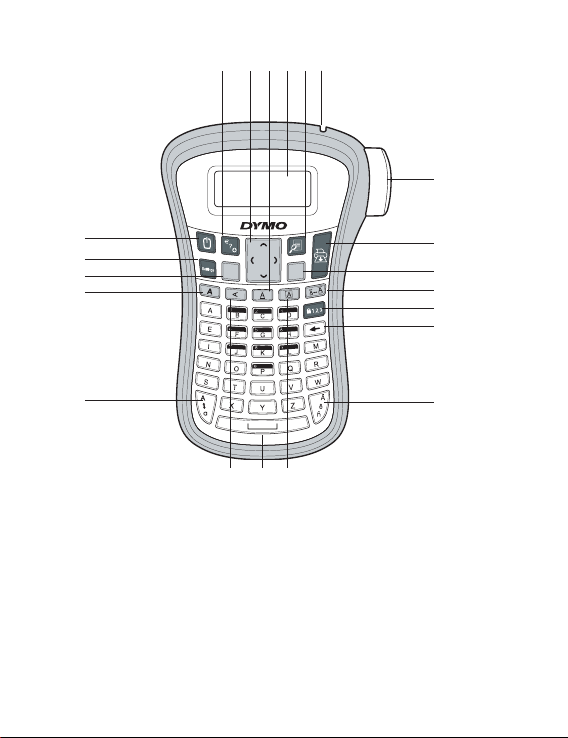
KO
lecnaC
21
18 2019
16
17
1
15
14
13
12
11
8
910
Rysunek 1. Elektroniczna drukarka etykiet LabelManager 120P
1 Przyc isk cięcia taśmy 8 Obramowanie 15 Wł./W ył.
2 Drukuj 9 Klawisz sp acji 16 Symbol e
3 OK 10 W pionie 17 Nawigacja
4 Rozmiar 11 CAPS 18 Podkreślenie
5 Num Lock 12 Pogrubienie 19
6 Backspace 13 Anuluj 20 Podgląd
7 Znaki diakrytyc zne 14 Ustawienia 21 Szczelina w yjściowa taśmy
4
Wyświetlacz
ciekłok rystalic zny (LCD)
2
3
4
5
6
7

Informacje o Twojej nowej drukarce etykiet
Za pomocą elektronicznej drukarki etykiet DYMO LabelManager 120P można
tworzyć różnorodne, wysokiej jakości etykiety samoprzylepne. Można wybierać
spośród kilku różnych rozmiarów i stylów czcionek drukowanych etykiet.
Drukarka etykiet drukuje na taśmach DYMO D1 o szerokości 6 mm, 9 mm i
12 mm. Taśmy w kasetkach są dostępne w szerokiej gamie kolorów.
Na stronie www.dymo.com można znaleźć informacje dotyczące uzyskiwania
etykiet i akcesoriów do swojej drukarki etykiet.
Rejestracja produktu
Aby zarejestrować drukarkę etykiet online, należy odwiedzić stronę
www.dymo.com/registration.
Zaczynamy
Aby wydrukować pierwszą etykietę, należy
postępować zgodnie z instrukcjami w tym
rozdziale.
Podłączanie zasilania
Drukarka korzysta z sześciu alkalicznych baterii AA wysokiej jakości. Aby
oszczędzać energię, drukarka automatycznie wyłącza się po dwóch minutach
przerwy w pracy.
Aby włożyć baterie
Odsuń pokrywę przegródki baterii. Zobacz: Rysunek1.
Włóż baterie, zwracając uwagę na oznaczenie biegunów (+ i -).2.
Wsuń pokrywę na miejsce.3.
x Jeżeli drukarka nie będzie używana przez dłuższy okres czasu, baterie należy
wyjąć.
Rysunek 2
2.
5

Wkładanie kasetki z taśmą
Click !!
W komplecie z drukarką etykiet dostarczana
jest jedna kasetka z taśmą. Dodatkowe kasetki
z taśmą można kupić u lokalnego dostawcy
materiałów biurowych.
Aby włożyć kasetkę z taśmą
Rysunek 3
Unieś klapkę kasetki z taśmą, aby 1.
otworzyć przegródkę na taśmę.
Zobacz: Rysunek 3.
x Przed pierwszym użyciem drukarki
należy wyjąć tekturową przekładkę
zabezpieczającą ze szczeliny
wyjściowej taśmy. Zobacz: Rysunek 4.
Włóż kasetkę tak, aby etykieta 2.
była skierowana do góry, a taśma
przechodziła między słupkami
prowadzącymi.
Słupki prowadz ące
Usuń
tektur ową
przekładkę
Klik!
Rysunek 4
Dociśnij mocno, aż kasetka wskoczy na 3.
miejsce. Zobacz: Rysunek 5.
Zamknij klapkę kasetki z taśmą. 4.
Klik!
Używanie drukarki po raz
Rysunek 5
pierwszy
Gdy drukarka jest włączana po raz pierwszy, konieczne jest wybranie języka i
jednostki miary. Ustawienia te zostaną zachowane do czasu, gdy użytkownik
sam je zmieni lub gdy drukarka etykiet zostanie zresetowana. Aby zmienić te
ustawienia, należy nacisnąć przycisk Ustawienia.
6
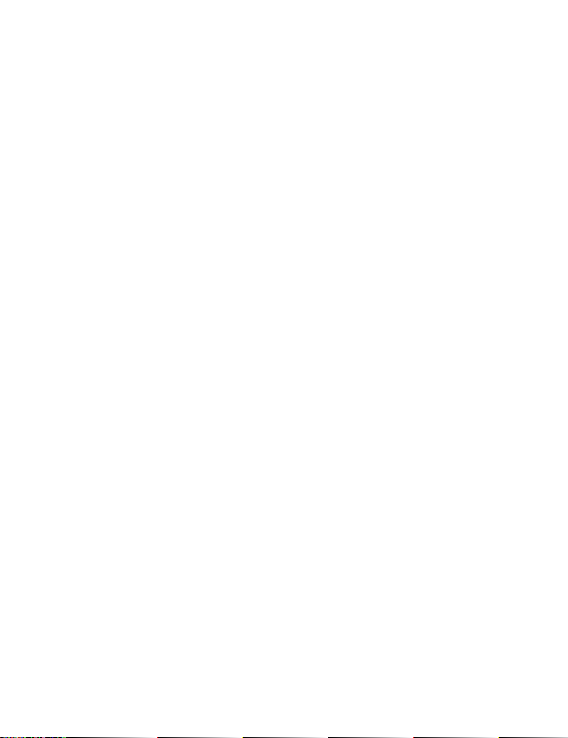
Aby skonfigurować drukarkę etykiet
Naciśnij przycisk 1. {, aby włączyć zasilanie.
Wybierz język i naciśnij przycisk 2. }.
Domyślnie ustawiony jest język angielski. Od wybranego języka zależy
dostępny zestaw znaków.
Wybierz cale lub milimetry i naciśnij przycisk 3. }.
Wybierz szerokość taśmy załadowanej w danym momencie do drukarki 4.
etykiet.
Teraz można wydrukować pierwszą etykietę.
Aby wydrukować etykietę
Wprowadź tekst prostej etykiety.1.
Naciśnij przycisk 2. G.
Naciśnij przycisk nożyka, aby odciąć etykietę.3.
Gratulacje! Twoja pierwsza etykieta jest gotowa. Więcej informacji o
dostępnych opcjach tworzenia etykiet zawiera dalsza część tego dokumentu.
Poznajemy drukarkę etykiet
Warto zapoznać się z rozmieszczeniem przycisków służących do wybierania
właściwości i funkcji drukarki etykiet. Patrz: Rysunek 1. Poniższe punkty opisują
szczegółowo każdą z funkcji.
Zasilanie
Przycisk { włącza i wyłącza zasilanie drukarki. Po dwóch minutach przerwy w
pracy zasilanie wyłączane jest automatycznie. Ostatnia utworzona etykieta jest
zapamiętywana i wyświetlana po ponownym włączeniu zasilania. Przywracane
są również ostatnio wybrane ustawienia stylu.
7
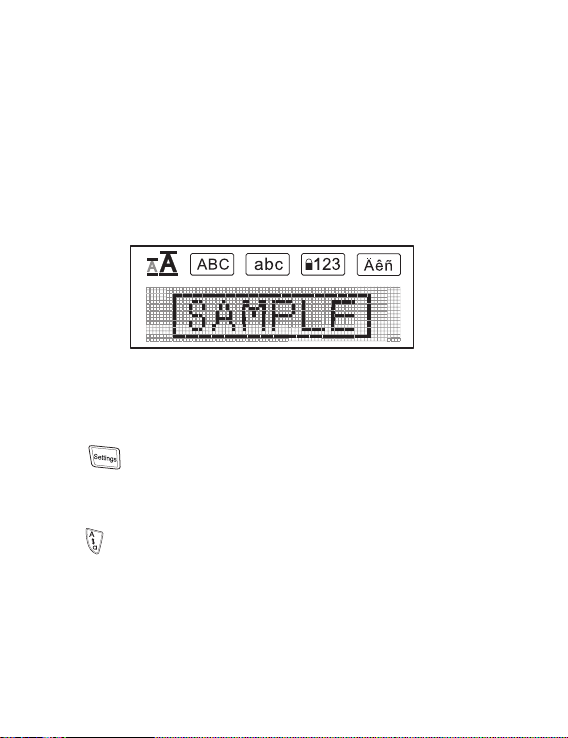
Wyświetlacz ciekłokrystaliczny (LCD)
Na etykiecie można umieścić do 99 znaków (ze spacjami). Wyświetlacz może
pokazać jednocześnie tylko około 13 znaków. Liczba wyświetlanych jednocześnie
znaków jest zmienna z powodu proporcjonalności odstępów.
Teraz, dzięki nowemu wyświetlaczowi graficznemu oferowanemu wyłącznie
przez firmę DYMO, większość stosowanych efektów formatowania jest
natychmiast widoczna. Można na przykład łatwo sprawdzić efekt użycia
obramowania tekstu.
Wskaźniki informujące o wybraniu danej funkcji pojawiają się u góry
wyświetlacza w kolorze czarnym.
Ustawienia
Przycisk wyświetla podmenu szerokości etykiety, języka, jednostek miary
i kontrastu. Te funkcje został y opisane w dalszej części tego podręcznika.
Tryb CAPS
Klawisz włącza i wyłącza wielkie litery. Po włączeniu trybu CAPS na
wyświetlaczu pojawia się wskaźnik CAPS, a wszystkie litery są wpisywane jako
wielkie. W ustawieniu domyślnym tryb CAPS jest włączony. Gdy tryb CAPS jest
wyłączony, wszystkie litery są wpisywane jako małe.
Backspace
Klawisz 0 usuwa znak znajdujący się na lewo od kursora.
8

Num Lock
lecnaC
Klawisz umożliwia wprowadzanie cyfr za pomocą niektórych przycisków
alfanumerycznych. Po włączeniu tr ybu Num Lock na wyświetlaczu pojawia
się odpowiedni wskaźnik, a naciskając właściwe klawisze z literami, można
wpisywać cyfr y 0–9. Domyślnie tryb Num Lock jest wyłączony.
Przyciski nawigacji
Przyciski ze strzałkami w lewo i w prawo umożliwiają edytowanie i przeglądanie
etykiety. W menu można się także poruszać, naciskając przyciski ze strzałkami w
górę i w dół; do wybierania pozycji menu służy przycisk }.
Anuluj
Przycisk
anulowania działania
służy do wychodzenia z menu bez dokonywania wyboru lub
.
Formatowanie etykiety
Dla ulepszenia wyglądu etykiet można wybierać spośród wielu opcji formatowania.
Zmiana rozmiaru czcionki
Do tworzenia etykiet dostępne są dwa rozmiary czcionek: Normalny i Duży.
Wybrany rozmiar jest stosowany do wszystkich znaków na danej etykiecie.
Aby ustawić rozmiar czcionki
Naciśnij klawisz ♦ .
Klawisz rozmiaru czcionki służy do przełączania między dostępnymi rozmiarami.
Każde przełączenie rozmiaru powoduje zmianę wskaźnika rozmiaru czcionki na
wyświetlaczu.
9

Dodawanie stylów czcionki
Dostępne są trzy różne style czcionek:
AaBbCc
AaBbCc
a
Normalny
Pogrubienie
W pionie
Wybrany styl jest stosowany do wszystkich znaków. Style można stosować do
znaków alfanumerycznych i niektórych symboli.
Klawisze stylów czcionki służą do włączania i wyłączania stylów.
Ady dodać pogrubienie
Naciśnij klawisz ♦ , aby dodać pogrubienie tekstu.
Aby wydrukować etykietę w orientacji pionowej
Naciśnij klawisz ♦ , aby zorientować tekst w pionie.
Dodawanie podkreślenia lub obramowania
Aby bardziej wyróżnić tekst, można użyć obramowania lub podkreślenia.
›
≥
Tekst etykiety może być podkreślony lub otoczony obramowaniem, ale nie
jednocześnie. Klawisze obramowania i podkreślenia służą do włączania i
wyłączania tych efektów. Styl obramowania lub podkreślenia jest stosowany do
całej etykiety.
Aby dodać obramowanie
Naciśnij klawisz ♦ .
Aby dodać podkreślenie
Naciśnij klawisz ♦ .
Obramowanie
Podkreślenie
10

Używanie symboli i znaków specjalnych
W etykietach można stosować symbole, znaki interpunkcyjne i inne znaki
specjalne.
Dodawanie symboli
Drukarka obsługuje rozszerzony zestaw symboli, który przedstawiono poniżej.
Position in r ow
Aby wstawić symbol
Naciśnij przycisk 1. .
Przejdź do żądanego symbolu za pomocą przycisków ze strzałkami. 2.
Do przechodzenia do innych symboli w tym samym rzędzie służą przyciski
ze strzałkami w lewo i w prawo. Do przechodzenia do wierszy innych typów
symboli służą przyciski ze strzałkami w górę i w dół.
11

Po zlokalizowaniu właściwego symbolu naciśnij przycisk 3. }, aby dodać
symbol do etykiety.
Dodawanie znaków międzynarodowych
Drukarka etykiet obsługuje rozszerzony zestaw znaków alfabetu łacińskiego,
korzystając z technologii RACE.
Po naciśnięciu przycisku można uzyskiwać kolejne dostępne wersje
określonej litery, wielokrotnie naciskając klawisz tej liter y.
Jeżeli na przykład wybranym językiem jest francuski, naciskanie klawisza a
spowoduje wyświetlenie kolejno następujących znaków: a à â æ (te i kolejne
dostępne znaki są wyświetlane cyklicznie). Wersje znaków oraz kolejność, w
jakiej są wyświetlane, zależy od używanego języka.
Aby dodać znaki diakrytyczne
Naciśnij przycisk 1. .
Na wyświetlaczu pojawia się wskaźnik znaków diakrytycznych.
Naciśnij klawisz litery. 2.
Na wyświetlaczu pojawiają się wersje diakrytyczne danej litery.
Gdy wyświetlony zostanie żądany znak diakrytyczny, odczekaj kilka sekund, aż 3.
kursor przesunie się za wprowadzony znak i kontynuuj wprowadzanie tekstu.
Opcje drukowania
Drukarka umożliwia wyświetlenie podglądu tekstu etykiety i ustawienie
kontrastu wydruku.
Wyświetlanie podglądu etykiety
Przed wydrukowaniem etykiety można wyświetlić jej podgląd.
12

Aby wyświetlić podgląd etykiety
Naciśnij przycisk ♦ 5.
Na wyświetlaczu pojawia się długość etykiety, a następne przewijany jest jej
tekst.
Ustawianie kontrastu wydruku
Aby uzyskać żądaną jakość w ydruku etykiety, można ustawić kontrast wydruku.
Aby ustawić kontrast
Naciśnij przycisk 1. .
Wybierz opcję 2. Kontrast i naciśnij przycisk }.
Za pomocą przycisków ze strzałkami wybierz ustawienie kontrastu między 3. 1
(mniejszy kontrast)
i 5 (większy kontrast), i naciśnij przycisk }.
13

Konserwacja drukarki etykiet
Drukarkę zaprojektowano tak, by służyła Ci długo i bezproblemowo, a
jednocześnie wymagała tylko sporadycznej konserwacji. Aby drukarka działała
prawidłowo, należy ją okresowo czyścić. Przy każdej wymianie kasetki z taśmą
należy wyczyścić ostrze nożyka.
Aby wyczyścić ostrze
Wyjmij kasetkę z taśmą.1.
Naciśnij i przytrzymaj dźwignię nożyka, aby odsłonić jego ostrze. Zobacz: 2.
Rysunek 6.
Za pomocą wacika nasączonego alkoholem wyczyść obie strony ostrza.3.
è Ostrze nożyka jest bardzo ostre. Przy jego czyszczeniu należy zachować
ostrożność.
Aby wyczyścić głowicę drukującą
Wyjmij kasetkę z taśmą.1.
Wyjmij narzędzie do czyszczenia 2.
przymocowane od wewnątrz do pokrywy
przegródki na taśmę.
Delikatnie wytrzyj głowicę drukującą miękką 3.
stroną narzędzia. Zobacz: Rysunek 6.
Głowic a drukująca Przyc isk nożyka
Rysunek 6
14
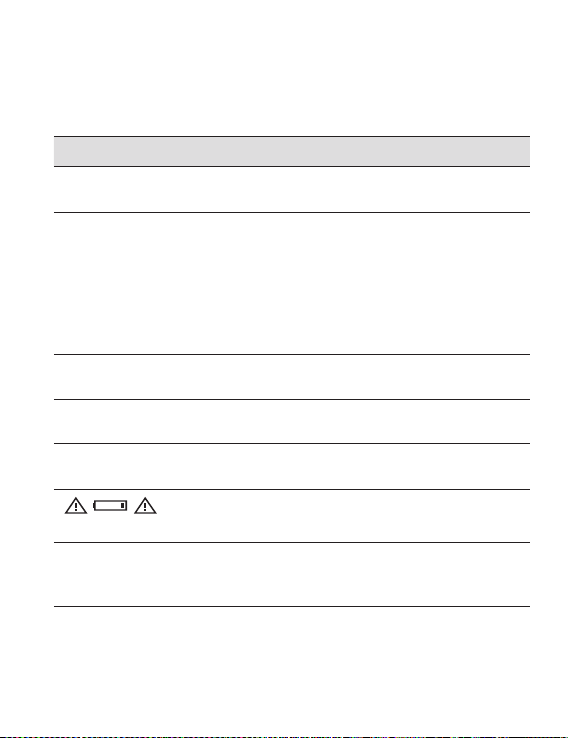
Wykrywanie i usuwanie usterek
W przypadku wystąpienia problemów podczas uży wania drukarki przeanalizuj
następujące możliwe rozwiązania.
Komunikat o błędzie/problemie Rozwiązanie
Brak obra zu na wyświet laczu Upewnij się, że druk arka jest włąc zona.•
Wymień rozładowane baterie.•
Słaba j akość wydruku Wymień baterie.•
Ustaw wy ższy poziom ko ntrastu. •
Patrz Ust awianie kontr astu wydruk u.
Upewnij si ę, że kasetka z taśmą je st •
odpowie dnio zainstalo wana.
Wyczy ść głowicę druk ującą.•
Wymień ka setkę z taśmą.•
Słabe c ięcie Wyczy ść ostrze noż yka.
Drukowa nie . . . Nie jest w ymagane żadne dz iałanie. Komunika t
Zbyt wi ele znaków
Przekr oczono maksy malną liczbę zna ków
Baterie prawie rozładowane
Zakli nowana taśma
Silnik zab lokowany w wyniku z aklinowania
etykiety
Jeżeli mimo to nadal potrzebujesz pomocy, skontaktuj się z Biurem Obsługi
Klienta DYMO. Patrz Kontakt z Biurem Obsługi Klienta na ostatniej stronie
okładki tego podręcznika, aby poznać numer kontaktowy dla Twojego kraju.
Patrz Kon serwacja dr ukarki ety kiet.
znika po z akończeniu drukow ania.
Usuń częś ć tekstu lub ca ły tekst.
Wymień baterie.
Wyjmij za klinowaną ety kietę i wymień k asetkę •
z taśmą.
Wyczy ść ostrze noż yka.•
15
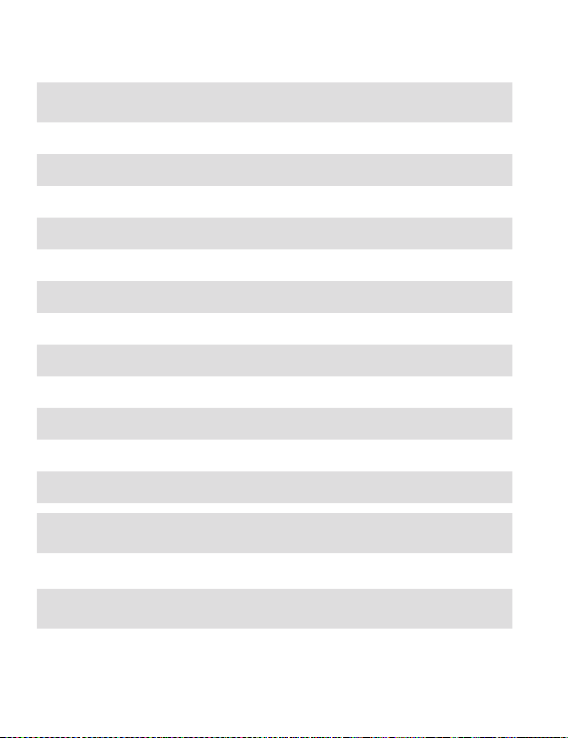
Kasetki z taśmą DYMO D1
Szerokość:
Długość:
czarny/przezroczysta
niebieski/przezroczyst a
czerwony/przezroczysta
czarny/biała
niebieski/biała
czerwony/biała
czarny/niebieska
czarny/czerwona
czarn y/ż ółta
czarny/zielona
biały/przezroczysta
bia ły/c zarn a
Szerokość:
Długość:
Elasty czne etykie ty na zakrz ywione
powierzchnie
Szerokość:
Długość:
Etykie ty trwałe
9 mm
7 m
S0720670
40910
___
___
S0720680
40913
S0720690
40914
S0720700
40915
S0720710
40916
S0720720
40917
S0720730
40918
S0720740
40919
___
___
9 mm
3,5 m
___
9 mm
5,5 m
___
12 mm
7 m
S0720500
45010
S0720510
45011
S0720520
45012
S0720530
45013
S0720540
45014
S0720550
45015
S0720560
45016
S0720570
45017
S0720580
45018
S0720590
45019
S0720600
45020
S072 0610
45021
12 mm
3,5 m
S0718040
16957
12 mm
5,5 m
S0718060
16959
16
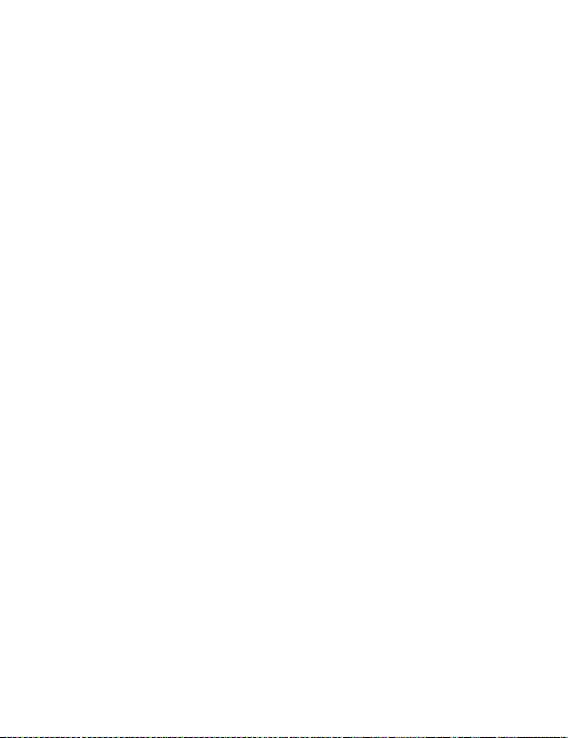
Opinie na temat dokumentacji
Nieustannie staramy się opracowywać najwyższej jakości dokumentację dla
naszych produk tów. Czekamy na Państwa opinie.
Prosimy o przesyłanie uwag lub sugestii odnośnie naszych instrukcji dla
użytkowników. Prosimy o przesyłanie nam następujących informacji:
nazwa produktu, numer wersji i numer strony podręcznika użytkownika;•
krótki opis treści (niedokładne lub niejasne instrukcje; obszary, które •
wymagają dokładniejszego omówienia itd.).
Czekamy również na Państwa sugestie odnośnie dodatkowych tematów, które
według Państwa powinna obejmować ta dokumentacja.
Wiadomości e-mail proszę wysyłać na adres: documentation@dymo.com.
Proszę pamiętać, że ten adres e-mail służy do przesyłania wyłącznie opinii na
temat dokumentacji. W przypadku pytań natury technicznej prosimy o kontakt z
Działem Obsługi Klienta.
17
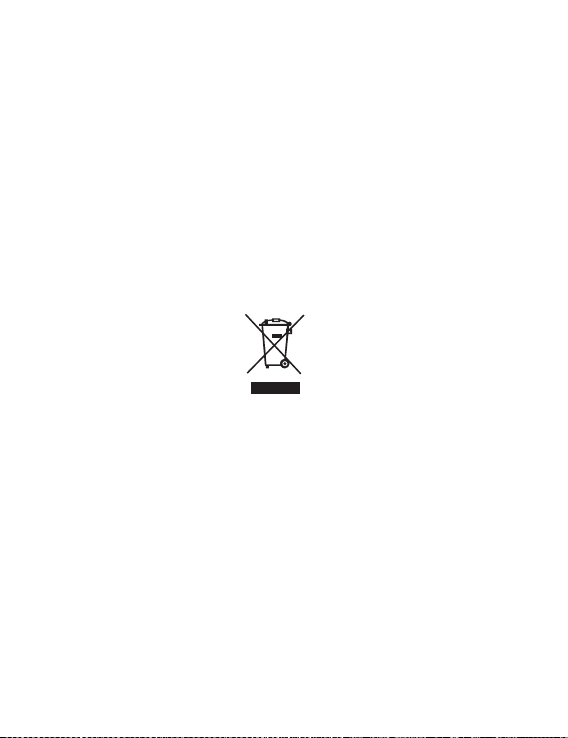
Informacje dotyczące ochrony środowiska
Wytworzenie zakupionego przez Państwa urządzenia wymagało pozyskania
i wykorzystania zasobów naturalnych. Produkt może zawierać substancje
niebezpieczne dla zdrowia i środowiska naturalnego.
Aby uniknąć skażenia środowiska tymi substancjami oraz zmniejszyć obciążenie
środowiska, zachęcamy Państwa do korzystania z odpowiednich programów
zwracania zużytych urządzeń. Programy te pozwalają wykorzystać ponownie
lub odzyskać większość materiałów ze zużytych urządzeń w sposób właściwy z
punktu widzenia ochrony środowiska naturalnego.
Symbol przekreślonego pojemnika na odpadki umieszczony na urządzeniu
oznacza, że należy korzystać z opisanych powyżej programów.
Więcej informacji na temat gromadzenia, ponownego wykorzystywania lub
odzyskiwania materiałów z tego produk tu można uzyskać od lokalnych lub
regionalnych władz odpowiedzialnych za gospodarkę odpadami.
Także my udzielamy dalszych informacji na temat przyjazności naszych
produktów dla środowiska naturalnego.
Niniejszy produkt jest oznaczony znakiem CE zgodnie z dyrektywą dotyczącą kompatybilności elektromagnetycznej
(EMC) oraz dyrektywą dotyczącą urządzeń zasilanych prądem o niskim napięciu; produkt zaprojektowano zgodnie z
następującymi normami międzynarodowymi:
Kompatybilność dla klasy B FCC (USA)
Bezpieczeństwo – UL, CUL, TUV, CE, T-Mark, SAA, BABT, C-Tick
EMC – EMI Compatibility
EN 55022; EN 61000 (i uzupełnienia)
RoHS 2002/95/EC
18

19


Contacting customer support
Country Telephone Support Fax Support
UNITED KINGDOM 020 73 41 55 29 + 31 20 581 93 80
IRELAND 014 118 934 + 31 20 581 93 80
FRANCE 01 69 32 49 32 + 31 20 581 93 80
NEDERLAND 020 581 93 86 020 581 93 80
BELGIË BELGIQUE 02 713 38 08 + 31 20 581 93 80
DEUTSCHLAND 069 66 56 85 29 + 31 20 581 93 80
ÖSTERREICH 01 599 14 20 12 + 31 20 581 93 80
SCHWEIZ SUISSE 044 342 04 66 + 31 20 581 93 80
SVERIGE 08 632 00 57 + 31 20 581 93 80
NORGE 22 97 17 10 + 31 20 581 93 80
DANMARK 35 25 65 08 + 31 20 581 93 80
SUOMI 09 229 07 04 + 31 20 581 93 80
ITALIA 02 45 28 13 08 + 31 20 581 93 80
ESPAÑA 91 662 31 49 + 31 20 581 93 80
PORTUGAL 21 120 61 64 + 31 20 581 93 80
POLSKA 022 349 15 02 + 31 20 581 93 80
MAGYAR 01 777 49 31 + 31 20 581 93 80
ČESKÁ REPUBLIKA 239 000 448 + 31 20 581 93 80
SLOVENSKÁ REPUBLIKA + 420 603 216 958 + 31 20 581 93 80
AUSTRALIA 1800 633 868 1800 727 537
NEW ZEALAND 0800 848 111 09 257 1080
HONG KONG 852 2690 4003 852 2690 4005
INTERNATIONAL + 31 20 50 40 566 + 31 20 581 93 80

931485
©2007 DYMO
A Newell Rubb ermaid compa ny
DYMO bvba
Industri epark-Noord 3 0
9100 Sint-Nikl aas
Belgium
www.dymo.com
